Docker è un progetto open source che fornisce una piattaforma aperta a sviluppatori e amministratori di sistema per creare, impacchettare ed eseguire applicazioni ovunque come un contenitore leggero. Docker automatizza la distribuzione delle applicazioni all'interno di contenitori software. Lo sviluppo di Docker è stato avviato da Solomon Hykes come progetto interno presso dotCloud, una PaaS (platform as a service) aziendale, il software è ora gestito dalla comunità di Docker e Docker Inc. Maggiori informazioni su Docker possono essere trovate nella documentazione qui https://docs.docker.com/.
Docker richiede un'architettura a 64 bit per l'installazione e il kernel Linux deve essere 3.10 o successivo. Userò Ubuntu 15.04 qui con la versione del kernel 3.19.
Cose da sapere su Docker
Ecco i termini di base del mondo Docker che dovresti conoscere.
Immagini Docker
Aimmagine Docker è il modello di base per un container Docker. Un'immagine di solito contiene il sistema operativo e le applicazioni installate prontamente. L'immagine Docker viene utilizzata per eseguire il container, puoi trovare molte immagini con una varietà di sistemi operativi e software che sono stati installati nell'hub Docker https://hub.docker.com/.
Contenitore Docker
Contenitore Docker è un'immagine che può essere letta e scritta che viene eseguita sopra l'immagine Docker. Docker utilizza il file system union come back-end per il contenitore, tutte le modifiche apportate nel contenitore verranno salvate in un nuovo livello sopra l'immagine di base. Il container è il livello in cui installiamo le applicazioni. Ogni container che viene eseguito isolato nella macchina host e quindi fornisce una piattaforma applicativa sicura.
Registro Docker
Registro Docker è un repository per le immagini Docker. Fornisce archivi pubblici e privati. Il registro Docker pubblico è chiamato Docker Hub. Qui possiamo spingere e tirare le nostre immagini.
Installazione di Docker su Ubuntu 15.04
In questa sezione, verrai guidato all'installazione della finestra mobile. Prima di installare il software, controlla la versione del kernel e l'architettura del sistema operativo.
Esegui il comando:
uname -a

Puoi vedere che sto usando Ubuntu 15.04 - 64 bit e la versione del kernel è 3.19.
Ora installa la finestra mobile con il comando apt:
sudo apt-get install -y docker.io
Attendi fino al completamento dell'installazione, quindi puoi avviare Docker con il comando systemctl:
systemctl start docker
Abilita la finestra mobile per l'esecuzione all'avvio del sistema:
systemctl enable docker
Potresti anche voler controllare la versione della finestra mobile:
docker version
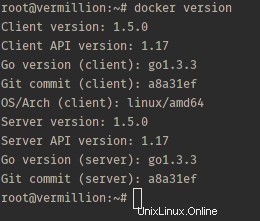
Ora la finestra mobile è installata nel tuo sistema. Puoi iniziare a creare un contenitore scaricando un'immagine Docker dal registro Docker.
Utilizzo di base di Docker
In questa sezione, ti mostrerò le opzioni comunemente utilizzate del comando della finestra mobile. Per esempio. come scaricare un'immagine della finestra mobile, creare un contenitore e come accedere al contenitore.
Per creare un nuovo contenitore , dovresti iniziare scegliendo un'immagine di base con il sistema operativo, ad es. ubuntu o centos o altro. Puoi cercare un'immagine di base con il comando di ricerca nella finestra mobile:
docker search ubuntu
Questo comando ti mostrerà tutte le immagini di Ubuntu. Puoi provare da solo la ricerca mobile in centos ecc.
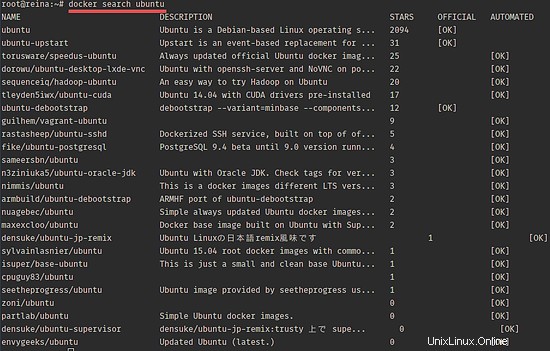
Ora è il momento di scaricare l'immagine di base sul nostro server, usa il comando:
docker pull ubuntu
Il comando pull imagename di Tdocker scaricherà un'immagine sul tuo server dal registro Docker/DockerHub.
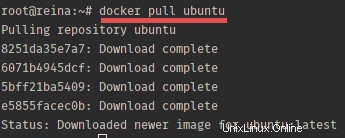
Ora puoi vedere tutte le immagini scaricate usando il comando:
docker images
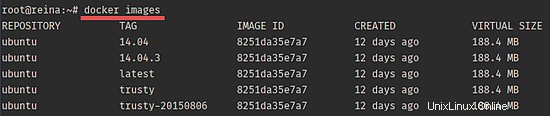
L'immagine di Ubuntu è stata scaricata da DockerHub/Docker Registry. Il passaggio successivo consiste nel creare un contenitore da quell'immagine.
Per creare il contenitore, puoi utilizzare la creazione della finestra mobile o l'esecuzione della finestra mobile.
docker create ubuntu:14.04
Il comando docker create creerà un nuovo contenitore ma non lo avvierà. Quindi ora puoi usare il comando esegui:
docker run -i -t ubuntu:14.04 /bin/bash
Questo comando creerà ed eseguirà un contenitore basato sull'immagine di Ubuntu 14.04 ed eseguirà un comando /bin/bash all'interno del contenitore, sarai automaticamente all'interno del contenitore dopo aver eseguito il comando.
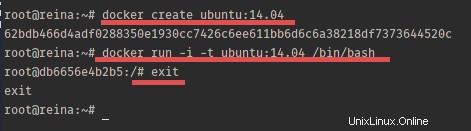
Il container si fermerà quando lo lascerai con il comando exit . Se desideri avere un container in esecuzione in background, devi solo aggiungere l'opzione -d nel comando.
docker run -i -t -d ubuntu:14.04 /bin/sh -c "while true; do echo hello world; sleep 1; done"
/bin/sh -c "mentre vero; fai eco ciao mondo; dormi 1; fatto" questo è lo script bash per fare eco "ciao parola" per sempre.
Ora puoi vedere il contenitore in esecuzione in background utilizzando il comando:
docker ps
o se vuoi vedere il risultato dei log da quel comando bash puoi usare il comando:
docker logs NAMES/ContainerID

Come posso accedere alla shell del contenitore che viene eseguita in modalità background? Questo comando ti collegherà alla shell del contenitore:
docker exec -i -t NAMES/ContainerID

Puoi vedere che il nome host e l'ID del contenitore sono uguali, questo significa che sei all'interno della shell del contenitore. Quando digiti `exit` su quella shell lascerai quella shell ma il contenitore è ancora in esecuzione.
Un altro comando che utilizzerai spesso è:
docker stop NAME/ContainerID
Questo arresterà il contenitore senza eliminarlo, quindi puoi riavviarlo con il comando:
docker start NAME/ContainerID
Se desideri rimuovere il contenitore, fermalo prima e poi rimuovilo con il comando:
docker rm NAME/ContainerID
Questa è solo una breve introduzione sull'installazione e sull'utilizzo di base di Docker su Ubuntu, puoi trovare la pagina dettagliata della documentazione di Docker qui.
Conclusione
Docker è una piattaforma di virtualizzazione dei container open source che aiuta gli sviluppatori a distribuire le proprie applicazioni e gli amministratori di sistema per gestire le applicazioni in un ambiente di container virtuale sicuro. Docker funziona sull'architettura Intel / AMD a 64 bit e il kernel dovrebbe essere una versione successiva 3.10. Con la finestra mobile puoi creare ed eseguire la tua applicazione all'interno di un contenitore e quindi spostare i tuoi contenitori su altre macchine che eseguono la finestra mobile senza preoccupazioni.